Comment se connecter au WiFi dans Win10
La connexion au WiFi sous Windows 10 est une opération basique dans une utilisation quotidienne, mais elle peut être difficile pour certains utilisateurs novices. Cet article présentera en détail les étapes de connexion au WiFi dans Win10 et joindra des solutions aux problèmes courants.
1. Étapes pour se connecter au WiFi dans Win10
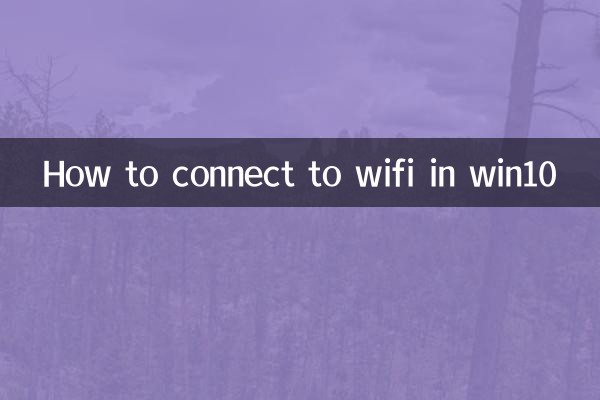
1. Ouvrez les paramètres réseau : cliquez sur l'icône du réseau (icône du mode WiFi ou avion) dans le coin inférieur droit de la barre des tâches.
2. Sélectionnez un réseau WiFi disponible : Dans la liste contextuelle, recherchez le nom du WiFi auquel vous souhaitez vous connecter.
3. Saisissez le mot de passe : Après avoir cliqué sur Connecter, le système vous demandera de saisir le mot de passe WiFi. Entrez le mot de passe correct et cliquez sur "Suivant".
4. En attente de connexion : Le système se connectera automatiquement au WiFi. Une fois la connexion réussie, l'icône du réseau affichera l'état de connexion.
2. Problèmes courants et solutions
| question | Solution |
|---|---|
| Impossible de trouver le réseau WiFi | Vérifiez si le WiFi est activé ou essayez de redémarrer le routeur |
| Le mot de passe est correct mais impossible de se connecter | Vérifiez si la limite de connexion de l'appareil a été atteinte ou redémarrez l'ordinateur |
| Impossible d'accéder à Internet après la connexion | Vérifiez si le routeur est connecté à Internet ou essayez de réinitialiser les paramètres réseau |
3. Options de configuration avancées
Pour les réseaux nécessitant une configuration spéciale, vous pouvez suivre ces étapes :
1. Ouvrez « Paramètres » > « Réseau et Internet » > « WiFi ».
2. Cliquez sur « Gérer les réseaux connus » pour afficher ou supprimer les réseaux enregistrés.
3. Cliquez sur « Centre Réseau et partage » pour afficher des informations plus détaillées sur le réseau.
4. Suggestions de sécurité réseau
1. Essayez de vous connecter à des réseaux WiFi sécurisés connus.
2. Lorsque vous utilisez le WiFi dans des lieux publics, il est recommandé d'activer le pare-feu.
3. Modifiez régulièrement le mot de passe WiFi pour garantir la sécurité du réseau.
5. Référence des paramètres de performances du réseau associés
| Type de réseau | Vitesse théorique | Domaine d'utilisation réel |
|---|---|---|
| 802.11b | 11Mbps | 50 mètres en intérieur |
| 802.11g | 54Mbps | 50 mètres en intérieur |
| 802.11n | 600Mbps | 70 mètres en intérieur |
| 802.11ac | 1,3 Gbit/s | 50 mètres en intérieur |
6. Résumé
Le processus de connexion au WiFi sous Windows 10 est relativement simple et peut être effectué en quelques étapes seulement. Lorsque vous rencontrez des problèmes, vous pouvez essayer les solutions proposées dans cet article. Dans le même temps, dans un souci de sécurité du réseau, il est conseillé aux utilisateurs de prêter attention à la sécurité de l'utilisation du WiFi.
Grâce au contenu ci-dessus, je pense que vous maîtrisez les méthodes et techniques de connexion au WiFi dans Win10. Si vous rencontrez d'autres problèmes lors de l'utilisation, vous pouvez consulter la documentation officielle de Microsoft ou demander une assistance technique professionnelle.
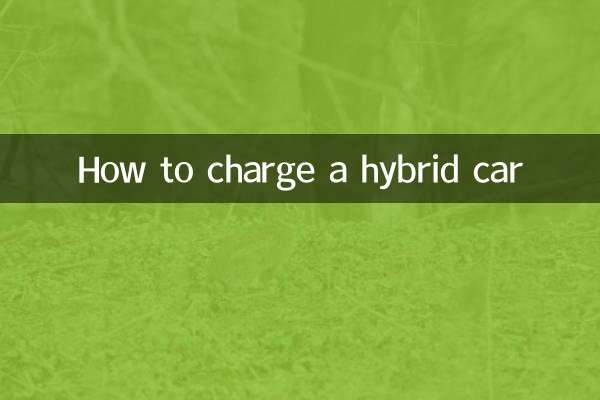
Vérifiez les détails
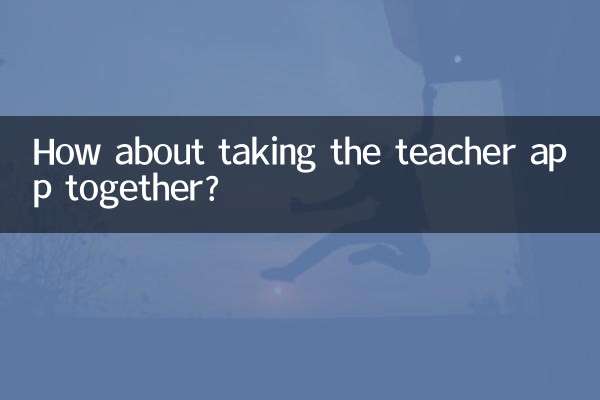
Vérifiez les détails